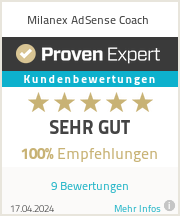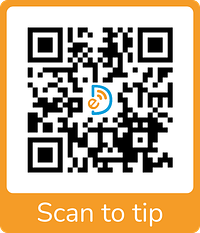AdSense Specials
AdSense: Warum werden Anzeigen nicht angezeigt?
Zunächst eine Ursache, die Du nicht beheben kannst: Wenn Dein AdSense-Konto z.B. wegen ungültiger Klicks deaktiviert wurde und Dein Widerspruch nicht erfolgreich war, ist das endgültig. In diesem Fall werden keine Anzeigen mehr ausgeliefert.
Doch jetzt zum Prüfschema:
Ist Deine Webseite schon genehmigt?
Gerade wenn Du mit AdSense anfängst, hast Du noch wenig Erfahrungen mit den Erfordernissen für die erfolgreiche Einbindung auf Deiner Webseite. Mancher oder manche denkt, dass das Erstellen des AdSense Kontos schon ausreicht, damit Anzeigen angezeigt werden.
Eine wichtige Voraussetzung ist aber die Genehmigung der Webseite. Sie wird geprüft, ob sie denAnforderungenvon AdSense entspricht.
Prüfung 1
Klicke im Dashboard auf 'Websites' und überprüfe den Freigabestatus der Seite. Wenn der Status noch nicht 'Bereit' ist, wird die Seite noch geprüft und Du musst Dich noch etwas gedulden. Wenn der Status 'Probleme vorhanden' ist, dann musst Du noch etwas tun, um die Freigabe zu erhalten.

Ist das AdSense Skript eingebunden?
Wenn Du zum Beispiel die Prüfung durch die Bereitstellung einer ads.txt eingeleitet hast, kann es sein, dass Deine Seite genehmigt wurde, aber trotzdem keine Anzeigen ausgeliefert werden. Dies kann daran liegen, dass das AdSense-Skript im Quellcode fehlt.
Prüfung 2
Überprüfe den Quelltext entweder in dem Tool, mit dem Du die Webseite erstellt hast, oder direkt im Live-System. Klicke zum Beispiel mit der rechten Maustaste auf Deine Startseite und lasse Dir den Quellcode anzeigen.

Suche dann im Headbereich nach dem AdSense-Skript, das in etwa so aussehen sollte:
<script async src="https://pagead2.googlesyndication.com/pagead/js/adsbygoogle.js?client=ca-pub-deine-pub-id-nummer" crossorigin="anonymous"></script>
Wenn das Skript fehlt, muss es auf allen Seiten eingefügt werden, auf denen Anzeigen ausgeliefert werden sollen. Achte darauf, dass das Skript nur einmal im Headbereich eingebunden wird.
Sind automatische Anzeigen schon aktiviert?
Das Skript allein führt noch nicht dazu, dass Anzeigen ausgespielt werden. Eine Möglichkeit ist dann, dass Du die ‚Automatischen Anzeigen‘ aktivierst hast.
Prüfung 3
Klicke im Dashboard auf Anzeigen. Dann prüfe den Status der Webseite: Er sollte 'aktiviert' anzeigen.

Ist der Status 'deaktiviert', gelangt man über das Symbol 'Bearbeiten' in den Bereich derautomatischen Anzeigenund kann diese konfigurieren und aktivieren. Die Aktivierung muss mit ‚Auf Webseite anwenden‘ abgeschlossen werden und es kann bis zu 60 Minuten dauern, bis die Anzeigen ausgeliefert werden.
Wurden manuelle Anzeigen erstellt und integriert?
Eine Alternative zu den automatischen Anzeigen sind die 'Manuellen Anzeigen'.
Prüfung 4
Um zu überprüfen, ob manuelle Anzeigen integriert sind, kann man wieder in den Quellcode gehen (siehe Prüfung 2). Der Code sollte dann z.B. so aussehen:
<script async src="https://pagead2.googlesyndication.com/pagead/js/adsbygoogle.js?client=ca-pub-deine-pub-id-nummer "
crossorigin="anonymous"></script>
<ins class="adsbygoogle"
style="display:block"
data-ad-client="ca-pub- deine-pub-id-nummer "
data-ad-slot="deine-anzeigen-nummer"
data-ad-format="auto"
data-full-width-responsive="true"></ins>
<script>
(adsbygoogle = window.adsbygoogle || []).push({});
</script>
Manuelle Anzeigen kannst Du wieder im Dashboard unter 'Anzeigen' erstellen. Achte darauf, dass das Skript vollständig an der Stelle im Code steht, an der die Anzeige eingeblendet werden soll.
Gibt es Richtlinienverstöße?
Manchmal werden Anzeigen nicht ausgeliefert, wenn Richtlinienverstöße vorliegen.
Prüfung 5
Im Dashboard findest Du unter ‚Richtlinienübersicht‘ die entsprechenden Hinweise. Im Idealfall erhältst Du die Meldung: 'Aktuell keine Probleme'.
Hast du eine E-Mail erhalten, dass die Auslieferung der Anzeigen eingeschränkt ist?
Die Auslieferung von Anzeigen wird manchmaleingeschränkt, wenn AdSense ungewöhnliche Aktivitäten auf Deiner Seite feststellt. Neben ungültigen Klicks kann es sich dabei auch um einen plötzlichen Anstieg des Traffics, großen Traffic aus sozialen Netzwerken oder andere Auffälligkeiten handeln.
Prüfung 6
Überprüfe Dein E-Mail-Postfach und ggf. Deinen Spam-Ordner, ob Du eine entsprechende E-Mail erhalten hast. Dein Traffic wird dann geprüft und die Prüfung kann in der Regel bis zu 30 Tage dauern.
Werbeblocker
Wenn Du einen Werbeblocker verwendest, wird Dir keine Werbung angezeigt.
Prüfung 7
Überprüfe, ob Du in Deinem Browser Werbeblocker aktiviert hast. Du kannst auch andere Browser, Computer oder Smartphones nutzen, um zu sehen, ob dort die Anzeigen ausgespielt werden.
DSGVO-CMP
AdSense hat die Anforderungen an das Einwilligungsmanagement erhöht. Du musst eine Consent Management Plattform nutzen, die sowohl TCF 2.2 kompatible ist und zusätzlich noch von Google zertifiziert ist.
Prüfung 8
Im Chrome Browser kannst Du das PluginCMP Validatorverwenden. Nach der Installation kannst Du überprüfen, ob Deine Website eine entsprechende TCF 2.2 kompatible CMP verwendet. Die von Google zertifizierten CMPs findest Du hier: AdSense Hilfe
Überprüfungen
Wenn die Adressprüfung per PIN oder die Identitätsprüfung fehlschlägt, erscheint eine Meldung im Dashboard. Dies kann auch dazu führen, dass die Anzeigen gestoppt werden.
Prüfung 9
Wenn Du eine entsprechende Warnung in Deinem Dashboard siehst, solltest Du die Überprüfungen umgehend durchführen.Troubleshooter können Dir dabei helfen.
Ads.txt
Eine fehlende oder falsch konfigurierte ads.txt kann ebenfalls zu einem Stopp der Anzeigen führen.
Prüfung 10
Auch hier bekommst Du eine Warnung im Dashboard. Überprüfe zunächst, ob Deine Publisher-ID auch in der ads.txt vorhanden ist. Weitere Fehlerbehebungen für die ads.txt findest Du hier: Fehlermeldung ads.txt.
URL der Datenschutzerklärung
Ein seltener, aber schwer zu findender Fehler betrifft die Einbindung der URL für die Datenschutzerklärung. Wenn Du die AdSense CMP nutzt, wirst Du bei Einrichtung nach der URL der Datenschutzerklärung gefragt. Diese muss dann auch als URL eingegeben werden und darf nicht dynamisch über URL-Parameter eingebunden werden.
Der technische Hintergrund: Da das AdSense-Skript auf der Datenschutzerklärungsseite nicht ausgespielt wird, sucht der AdSense-Crawler vergeblich nach dem Skript und die DSGVO-Mitteilung wird nicht ausgespielt.
Prüfung 11
Kontrolliere im Dashboard unter
'Datenschutz und Mitteilungen'/ 'Europäische Verordnungen' – 'Verwalten'/ 'DSGVO-Mitteilungen' / 'Ihre Websites'/ 'Bearbeiten' (Stift-Symbol),
ob die Datenschutzerklärung als URL und nicht per URL-Parameter als dynamischer Inhalt eingebunden ist.
AdSense Troubleshooter
Last, but not least: AdSense stellt Dir einen Troubleshooter zur Verfügung. Dieser führt Schritt für Schritt durch mögliche Fehlerquellen: Fehlerbehebung bei der Anzeigenbereitstellung
Über den Autor


Michael Dilger-Hassel aka Milanex
Seit 2011 habe ich mich als Publisher mit allen Aspekten erfolgreicher Webseiten befasst und bin seit 2015 unter dem Nickname 'Milanex' in mehreren Support Foren zum Thema AdSense und Webmaster aktiv.
Als Google Produktexperte 'Diamant' unterstütze ich seit Jahren andere Publisher ehrenamtlich zu allen Fragen rund um Google AdSense.
In diesem Blog greife ich Fragen aus den Foren auf und nutze meine Erfahrungen für Tipps und Tricks. Einzelne Themen stelle ich ausführlich und vertieft dar, um eine optimale Nutzung von AdSense zu ermöglichen. Als Autor der Buches 'AdSense für Einsteiger:innen' und in der gleichnamigen Serie könnt Ihr die Grundlagen der Monetarisierung mit Google AdSense kennenlernen.
Zur Vita
Wie immer freue ich mich über eine Rückmeldung und über Eure Anregungen! Meldet Euch einfach perE-Mail.


 Du nutzt Google AdSense und möchtest auf Deiner Webseite Anzeigen einbinden, um damit Geld zu verdienen. Zu diesem Zweck hast Du erfolgreich ein AdSense-Konto eingerichtet, aber es werden trotzdem keine Anzeigen auf Deiner Webseite angezeigt. Woran kann das liegen?
Du nutzt Google AdSense und möchtest auf Deiner Webseite Anzeigen einbinden, um damit Geld zu verdienen. Zu diesem Zweck hast Du erfolgreich ein AdSense-Konto eingerichtet, aber es werden trotzdem keine Anzeigen auf Deiner Webseite angezeigt. Woran kann das liegen?